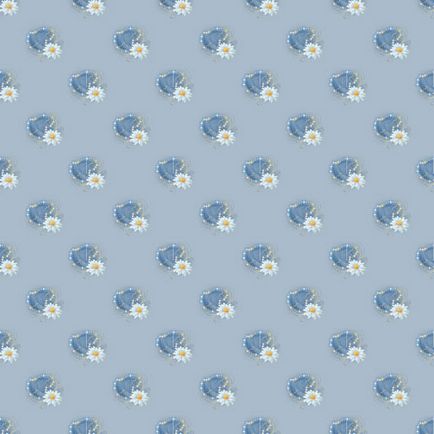Fără sudură
Cum se face un model fără sudură în programul Photoshop? Este destul de simplu. fără sudură model poate fi realizat din orice imagini pe care le plac. Fa aici este un fundal de o singura floare.
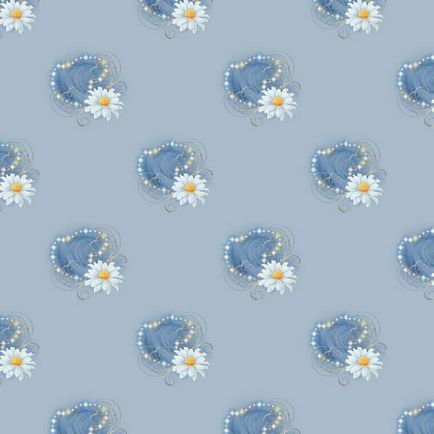
este creat un fișier. Ia dimensiunea 500-500, un fundal transparent.
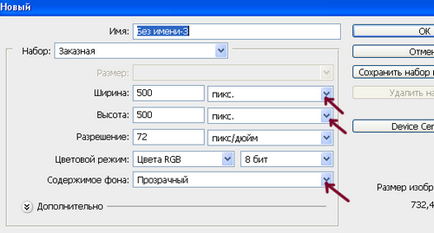
Vei avea un fișier gol cu nici un fundal.
Acum, deschide imaginea din care vom face fără sudură. Am luat o imagine pe un fundal transparent (format PNG).

3 Bara de instrumente verticală, selectați instrumentul „în mișcare“ și trageți imaginea în fișierul gol.
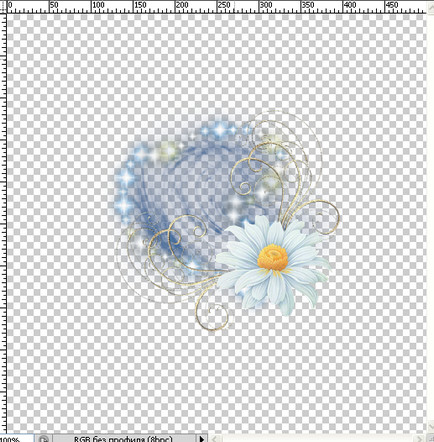
Dacă imaginea este mare, aceasta trebuie să fie redusă.
4 Editare transformare -free.
Reducerea la 80%.
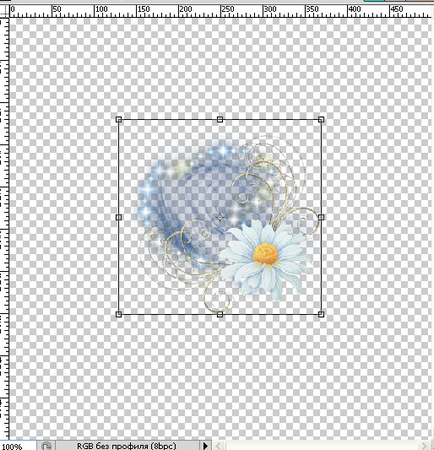
Acum trebuie să împartă imaginea în 4 părți. Acest lucru se realizează în mod convenabil prin liniile de ghidare.

6 Selectați instrumentul „mișcare“ pentru a aduce mouse-ul pe partea laterală a fișierului și mutați ghidajul la centru.
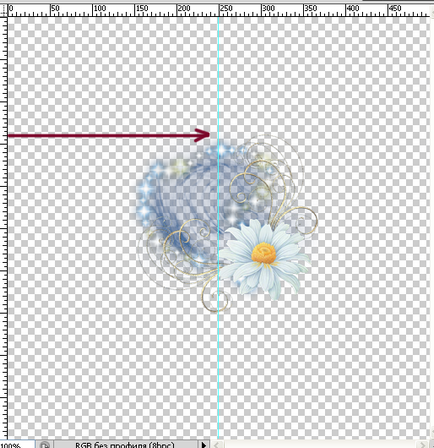
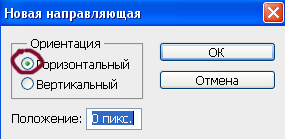
Adu-8-braț la partea superioară a fișierului și mutați ghidajul în mijloc.
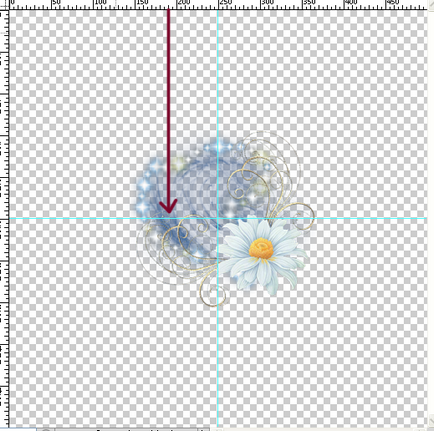
9 Selectați instrumentul „zonă dreptunghiulară“ și selectați una dintre imaginile.
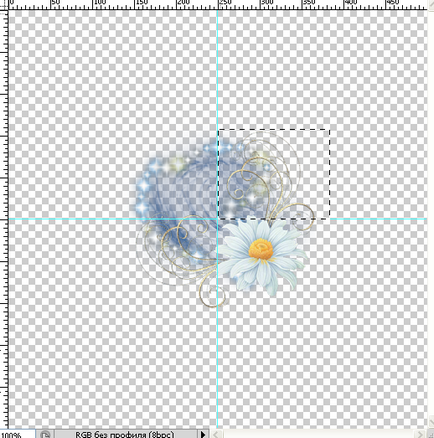
10-layer-nou-copiat în noul strat.
Instrumentul 11 „se deplasează“ o mișcare a feliei de imagine la colțul opus.
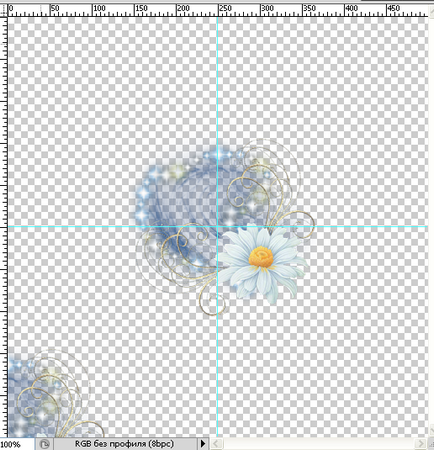
In cele 12 de straturi activati layer 2 (cu întreaga imagine).
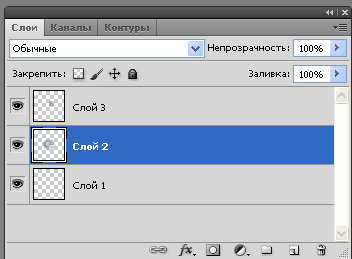
13 Selectați instrumentul „zonă dreptunghiulară“ și selectați o altă parte a imaginii.
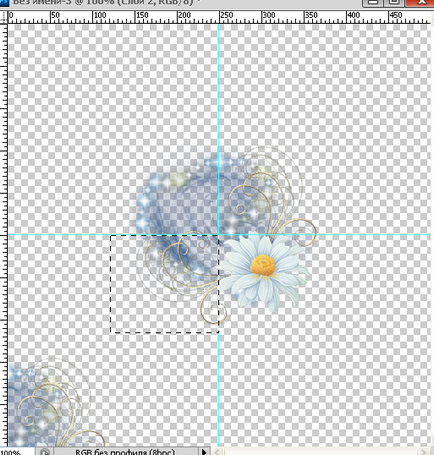
14-strat nou-copiat în noul strat.
15- Instrumentul de „mișcare“ muta această piesă în colțul din dreapta sus.
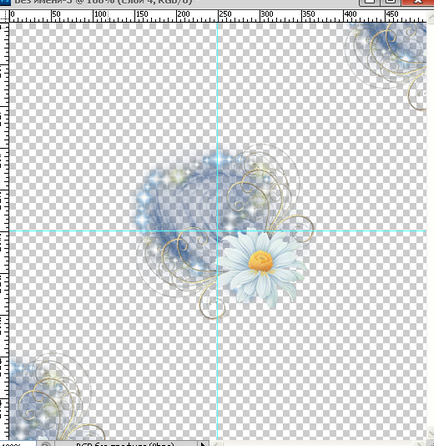
16 fereastră permite stratului 2 straturi.
17 Selectați a treia parte a imaginii.
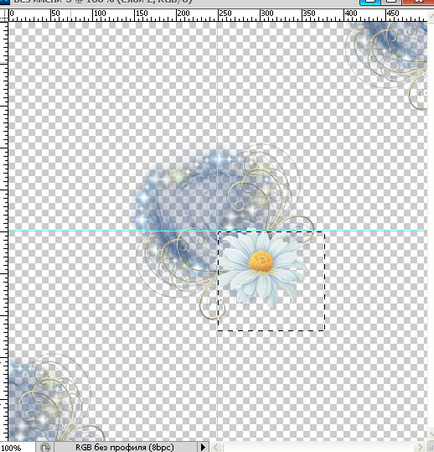
18-strat nou-copiat în noul strat.
19 și trece la colțul opus.
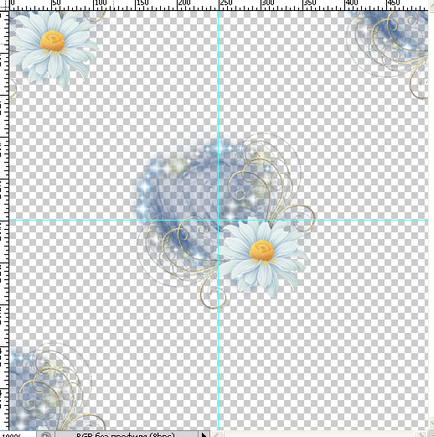
In straturile de 20 pentru a activa stratul 2.
21 Selectați ultima parte.
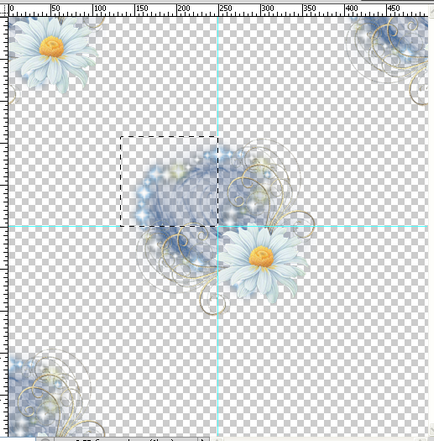
22 Copiați în noul strat.
23- muta la colțul opus.
Liniile de ghidare nu mai sunt necesare.
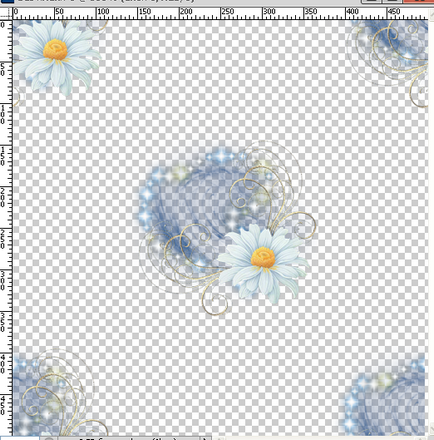
25 În straturile inferioare pentru a activa stratul gol.
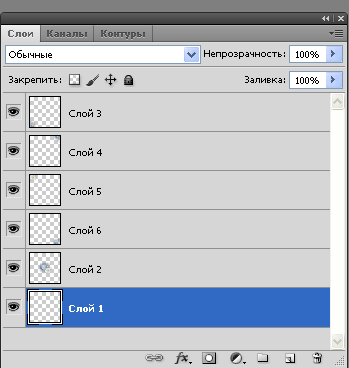
26-editare-pentru a umple. În caseta „completați“ selectați „de culoare“, apoi în fereastra următoare, selectați culoarea dorită.
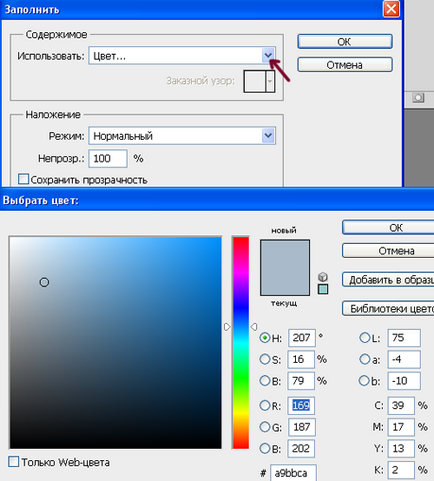
În cele 27 de straturi de a activa topsheet.
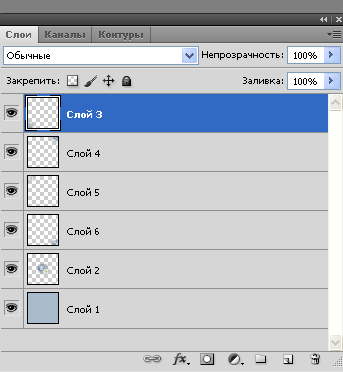
mixdown 28-Layer.
Reducerea imaginea creată pentru ao folosi ca fundal.

200 pentru a reduce vârf.

Mai mici imaginea, mai mici și mai des va fi modelul.
30-editare-defini model. În fereastra care apare, numele de model, cum ar fi „de fond“, și OK.
Acum, creați un nou fișier care va fi creat pentru a completa modelul.
31- File-crea. Dimensiune 500 la 500. fundalul este transparent.
32-editare pentru a umple. În caseta „umple“ pentru a alege „obișnuit“ și „model personalizat“ caseta Selectați Creare model.
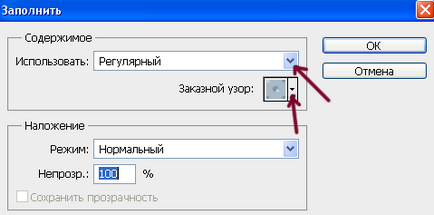
Vei vedea un model fără sudură.
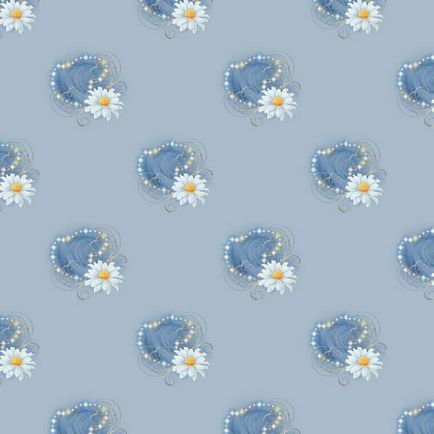
Cum de a face fără sudură mai mici? Trebuie doar pentru a reduce și mai mult fondul generat (punctul 29), de exemplu, până la 100 de vârf. Apoi totul a face cu 30 de puncte și va avea ca rezultat imaginea.